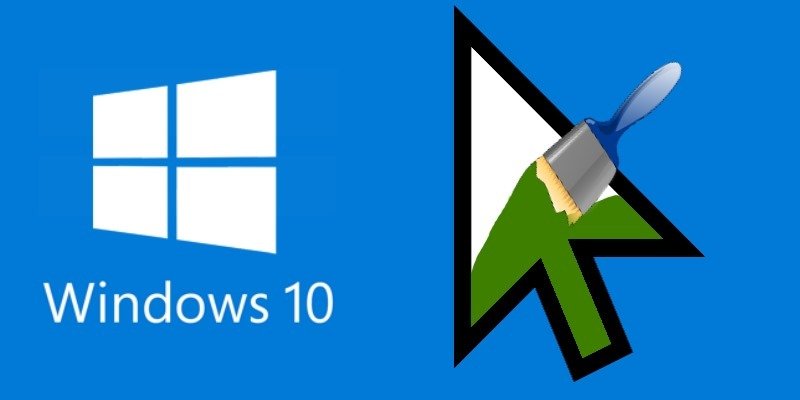La gente siempre disfruta cambiando la apariencia de su computadora para adaptarla a sus gustos. Desde fondos de escritorio hasta carcasas de computadora únicas, hay muchas maneras de personalizar su computadora. Algunas personas disfrutan de personalizar su cursor en Windows 10 para que se adapte un poco mejor al tema de su computadora. ¡Después de todo, es un buen cambio de la flecha blanca predeterminada!
Sin embargo, mientras que descargar una imagen para usarla como imagen de escritorio o perfil es muy fácil de hacer, los cursores necesitan un poco más de cuidado y atención al instalarlos. No solo son un poco difíciles de configurar, sino que los sitios de descarga de cursores también pueden ser un punto de acceso para virus y malware, lo que definitivamente es algo que no desea que termine instalando accidentalmente.
Qué buscar
Archivos .cur y .ani
Al descargar cursores, generalmente vienen en dos formatos de archivo diferentes: .canalla y .y yo. Estos son, respectivamente, archivos de cursor estático y cursor animado. Si está descargando un paquete de cursores y encuentra estos archivos en la carpeta, no se encontrará con muchos problemas, si los hay. Es seguro instalarlos y usarlos.
Archivos .inf
Las cosas se ponen un poco dudosas cuando los cursores aparecen como .inf archivos que generalmente se utilizan para instalar software y controladores. Los creadores de cursores suelen utilizarlos para que la instalación sea muy sencilla y rápida. Si bien pueden usarse para bien, a veces pueden contener algún código desagradable. Si descargó un archivo .inf de un sitio web confiable, puede ejecutarlo sin temor. En caso de duda, probablemente sea mejor pecar de precavido y verificar si hay una opción .cur o .ani disponible.
Algo más
En general, debe estar atento a .canalla, .y yoy .inf tipos de archivos al descargar cursores. Esto significa que si bien estos tres formatos son excelentes para cursores personalizados, también es cierto lo contrario: los tipos de archivos que no son uno de estos tres deben manejarse con extrema precaución. Si descarga un paquete de cursores de un sitio web algo turbio y contiene algo así como un archivo .exe, ¡no lo ejecutes! No importa qué tan bien se vean los cursores, no vale la pena el riesgo potencial de infectar su computadora con algo desagradable.
Dónde conseguirlos
Cuando se trata de descargar cursores de sitios web, trate de mantenerse alejado de los sitios de apariencia dudosa. Como se indicó anteriormente, los sitios web que anuncian cursores y protectores de pantalla personalizados a menudo están repletos de malware desagradable que no vale la pena la personalización que viene con él. DeviantArt, Diseñador RW y archivo.org son ejemplos de sitios web que están altamente calificados para descargas de cursor seguras.
Si desea descargar un cursor de un sitio web diferente, primero verifique si se ha marcado como distribuidor de malware. Servicios gratuitos como Web segura de Norton puede decirle si un sitio ha sido marcado como inseguro, así como informarle si los usuarios revisaron el sitio como legítimo o distribuidor de malware. ¡Asegúrate de revisar tanto el servicio como las reseñas de los usuarios antes de descargar cualquier cosa de un sitio web!
Cómo instalar y usar
Así que encontró una descarga segura para cursores y descargó una que le gustó. ¿Cómo usas el archivo que descargaste? Depende del tipo de archivo que descargó realmente.
Instalación de cursores (para archivos .inf)
Si los cursores venían con un archivo .inf, ¡estás de suerte! La instalación es tan simple como hacer clic derecho en el archivo .inf y hacer clic en Instalar. Esto instalará automáticamente los cursores en su PC.
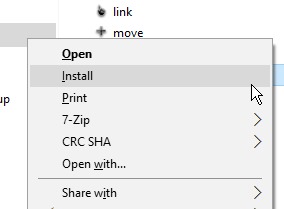
Sin embargo, esto no cambiará automáticamente su cursor a los que ha instalado. Si realmente desea cambiar su cursor a los que acaba de instalar, siga los pasos a continuación.
Navegación al menú del mouse (para todos los tipos de archivos)
Los archivos .cur y .ani deben instalarse manualmente a través del menú del mouse, mientras que los usuarios que instalan archivos .inf también deben acceder a ellos para cambiar el cursor al que acaban de instalar. Para hacer esto, siga estos pasos.
Primero, haga clic con el botón derecho en el botón Inicio y haga clic en Panel de control.
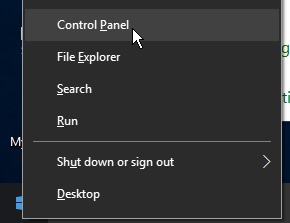
Aquí, haga clic en Ratón.
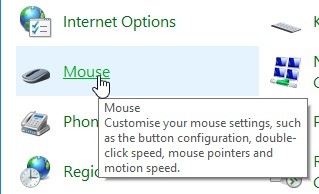
Haga clic en la pestaña Punteros.
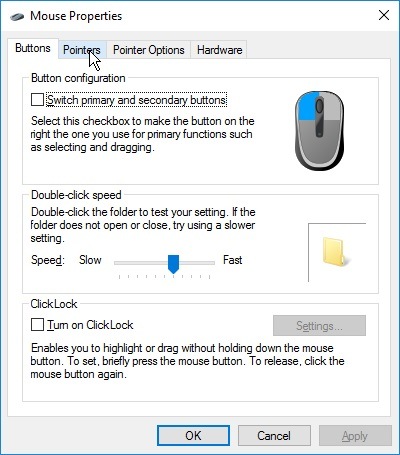
Cambio de esquema (para archivos .inf)
Si instaló los cursores a través de un archivo .inf, puede configurarlos fácilmente haciendo clic en el menú desplegable Esquema y seleccionando el nombre del tema del cursor que acaba de instalar. Una vez hecho esto, puede hacer clic en Aplicar para ver cómo se ve o hacer clic en Aceptar para cambiar y finalizar el nuevo tema del cursor.
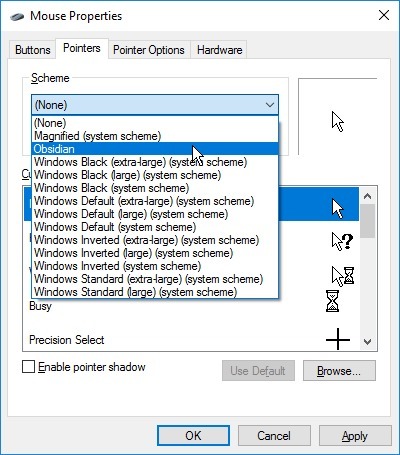
Exploración del cursor (para archivos .cur y .ani)
Si tiene archivos .cur o .ani en su lugar, deberá configurar manualmente el esquema. Seleccione el tipo de cursor específico que desea personalizar y haga clic en Examinar.
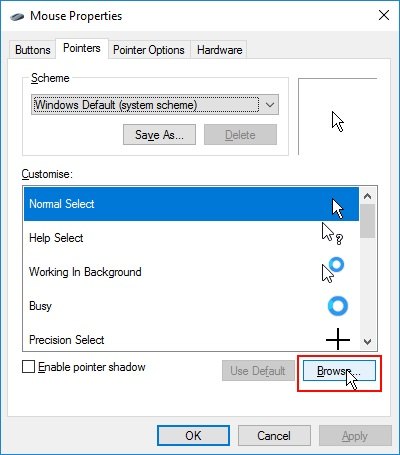
En la ventana que aparece, navegue hasta la carpeta que contiene sus archivos .cur o .ani y seleccione el archivo que corresponde al cursor que está cambiando. Por ejemplo, si seleccionó el cursor de selección normal, busque el cursor en el paquete que le gustaría usar para el cursor básico.
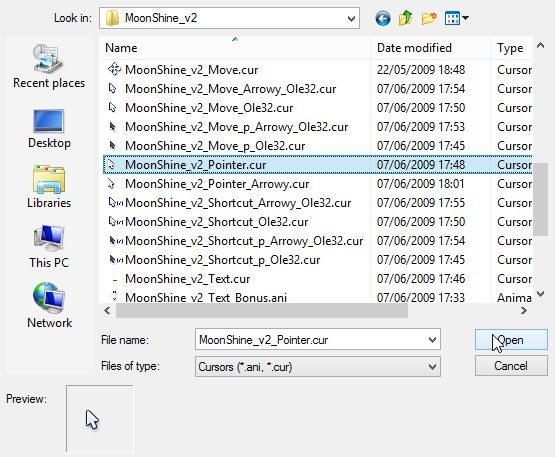
Una vez hecho esto, es posible que desee guardar su esquema con el botón Guardar como… que se encuentra arriba para que no tenga que volver a hacer todo ese trabajo.
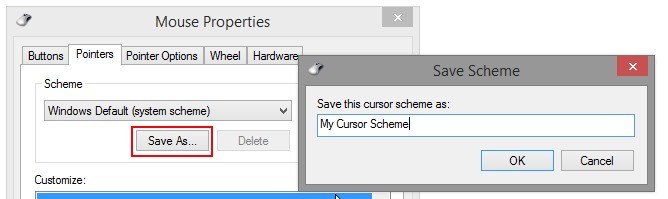
Algunos consejos
Los cursores de mouse personalizados pueden ser muy divertidos si desea agregar ese elemento adicional de personalización a su computadora. Desafortunadamente, hay muchos distribuidores de virus y malware que usan cursores personalizados para difundir sus programas a las víctimas. Ahora sabe cómo mantenerse seguro al buscar cursores y cómo instalarlos con Windows 10.
¿Usas cursores personalizados en tu PC? ¿O las opciones predeterminadas de Windows hacen el trabajo por usted? Háganos saber en los comentarios a continuación.